강좌는 꼭! 정독해주세요
부분적으로 괜찮겠지~ 하고 넘기면서 보시지마시고 한 단계 한 단계 정독해주세요
https://gall.dcinside.com/mgallery/board/view/?id=vr&no=94976&exception_mode=recommend&page=1
이번 강좌는 지난 5편을 응용해서 진행하는 강좌이므로,
5편을 숙지한 채 진행해주세요
--------------------------------------------------------------------
지난 6번째 강좌에서는 애니메이션을 이용하여 물건을 꺼내는 방법이였다면,
이번에 이용하는 방법은 물건이나, 장식 때로는 옷까지 이모트로 바꿀 수 있는 방법입니다

https://github.com/Xiexe/VRCInventorySystem/releases
위 링크에서 Source(ZIP)파일을 받아주세요

1) 압축을 풀어주세요
알집쓰는 흑우 읍재?


3) 제대로 진행하셨다면 좌측 상단에 Xiexe라는 메뉴가 생겼을겁니다
Xiexe / Tools / inventory remapper 로 들어가주세요

4) 아바타를 None 에 끌어다 놓아주세요

5) 온오프를 할 오브젝트를 Item에 넣어주세요

6) Generate Inventory 를 눌러주세요
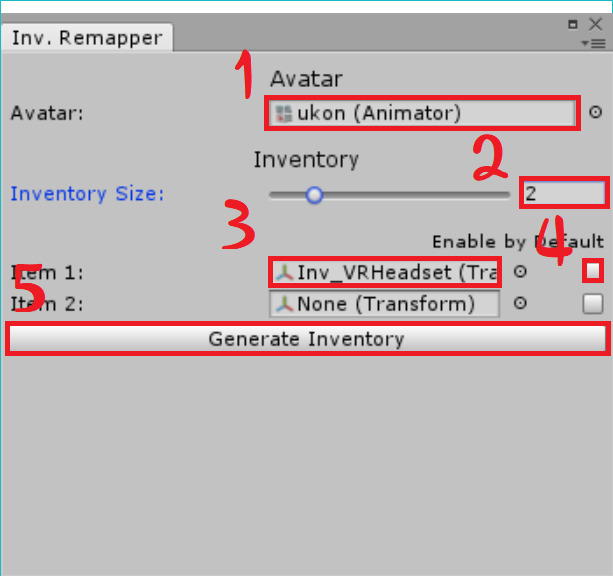
조금 더 자세하게 설명하자면
1 = 적용할 아바타를 넣는 칸입니다
2 = Size 값을 올리면 item 칸이 늘어납니다
3 = 온오프로 이용할 오브젝트를 넣는 칸입니다
4 = 온오프로 만들때는 기본적으로 비활성화 상태가 되있어서 켜서 사용하게 되는게 기본인데,
이걸 체크하시면 활성화 상태로 적용되어 있습니다
5 = 적용시키는 버튼입니다

7) Assets / VRCInventorySystem / .... / .... / Animations 에 가면 자신의 아바타 명으로 된 폴더 안에 3개에 폴더가 생겨있을거에요
Disable은 물건을 숨길때, Enable은 물건을 꺼낼때 쓰는 애니메이션이라고 생각해주시면 되요
Globar 은 아바타에 넣은 온오프 오브젝트를 전체를 켜거나 끌때 이용하지만 주로 사용하는 기능은 아니기에 이 강좌에서는 적용하지않겠습니다

8) Animator Override Controller 를 열어서 애니메이션을 넣어주세요
Enable에 있는 애니메이션은 Emote 1에 넣었고, Disable에 있는 애니메이션을 Emote 5에 넣었습니다
이제 업로드해주시면 됩니다
이모트 1을 누르면 VR헤드셋이 나오고, 이모트 5를 누르면 안나오겠죠?
